메일박스 내 각 템플릿에서 사용되는 필드를 한눈에 확인할 수 있는 새로운 보고서가 추가되었습니다.
시간이 지나면서 일부 고객님의 메일박스는 수백 개의 템플릿을 보유할 정도로 매우 커질 수 있습니다. 메일박스가 계속 확장되다 보면, 어떤 필드가 실제로 사용 중인지, 혹은 더 이상 필요하지 않아 삭제하거나 기존 필드와 병합해도 되는지 파악하기가 쉽지 않습니다.
이 문제는 저희의 사전 정의된 메일박스들(예: 음식 주문, 부동산 등)에도 마찬가지입니다. 저희는 여러 지역의 수백 개 플랫폼을 지원하기 때문에, 다양한 맞춤형 템플릿과 여러 가지 필드 조합을 관리하고 있습니다.
이제 "필드 사용 개요" 보고서를 통해, 모든 템플릿과 각 템플릿이 사용하는 필드를 한눈에 보고 관리할 수 있습니다.
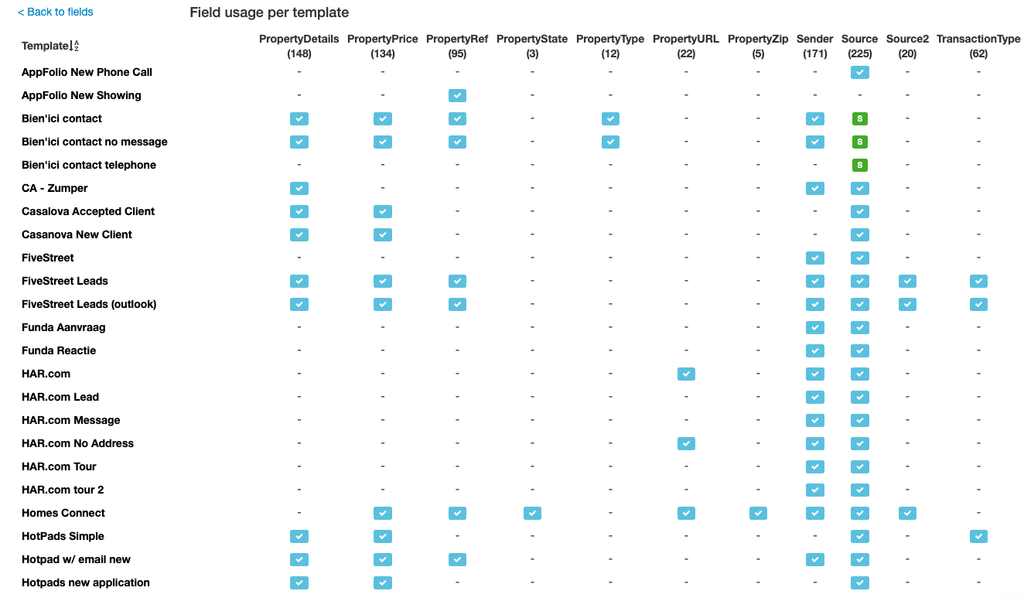
필드 사용 보고서에 어떻게 접근하나요?
- 메일박스를 엽니다.
- 필드 섹션으로 이동합니다.
- 페이지 하단으로 스크롤하여 템플릿별 필드 사용 보기 링크를 클릭합니다.
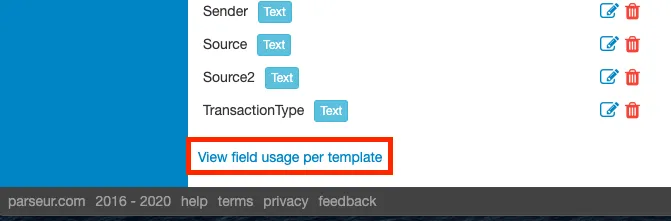
필드 사용 보고서는 어떻게 읽나요?
- 각 행은 하나의 템플릿을 나타냅니다.
- 각 열은 하나의 필드를 의미합니다.
- 파란색 체크 표시가 있으면 해당 필드가 그 템플릿에서 사용 중임을 나타냅니다.
- 초록색 "S"는 해당 템플릿에서 그 필드가 정적 필드로 설정되어 있음을 의미합니다.
열 이름을 클릭하면 해당 열을 기준으로 정렬할 수 있으며, 다시 클릭하면 정렬 순서가 반대로 바뀝니다.
템플릿 이름을 클릭하면 해당 템플릿을 에디터에서 바로 열 수 있습니다.
마지막 업데이트




